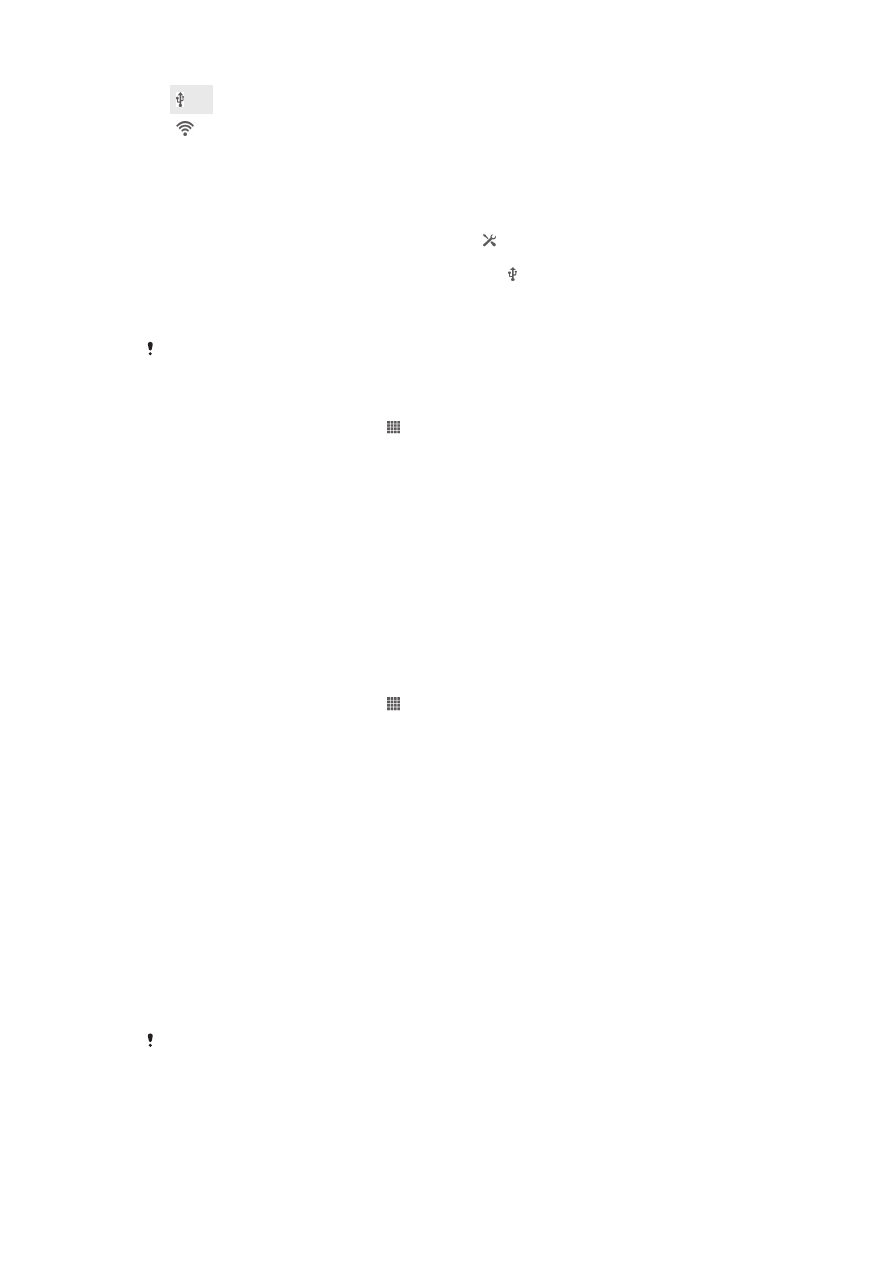
Tecnoloxía sen fíos Bluetooth™
Use a función Bluetooth™ para enviar ficheiros a outros dispositivos Bluetooth™
compatibles ou para conectar accesrios de mans libres. Active a función Bluetooth™
no seu teléfono e cree conexións sen fíos a outros dispositivos Bluetooth™
compatibles como ordenadores, accesorios de mans libres e teléfonos. As conexións
Bluetooth™ funcionan mellor nun radio de 10 metros (33 pés), sen obxectos sólidos
por medio. Nalgúns casos cómpre asociar manualmente o teléfono con outros
dispositivos Bluetooth™. Lembre axustar o seu teléfono como "visible" se desexa que
outros dispositivos Bluetooth™ o detecten.
A interoperabilidade e compatibilidade entre dispositivos Bluetooth™ pode variar.
92
Esta é a versión en liña desta publicación. © Só se pode imprimir para uso persoal.
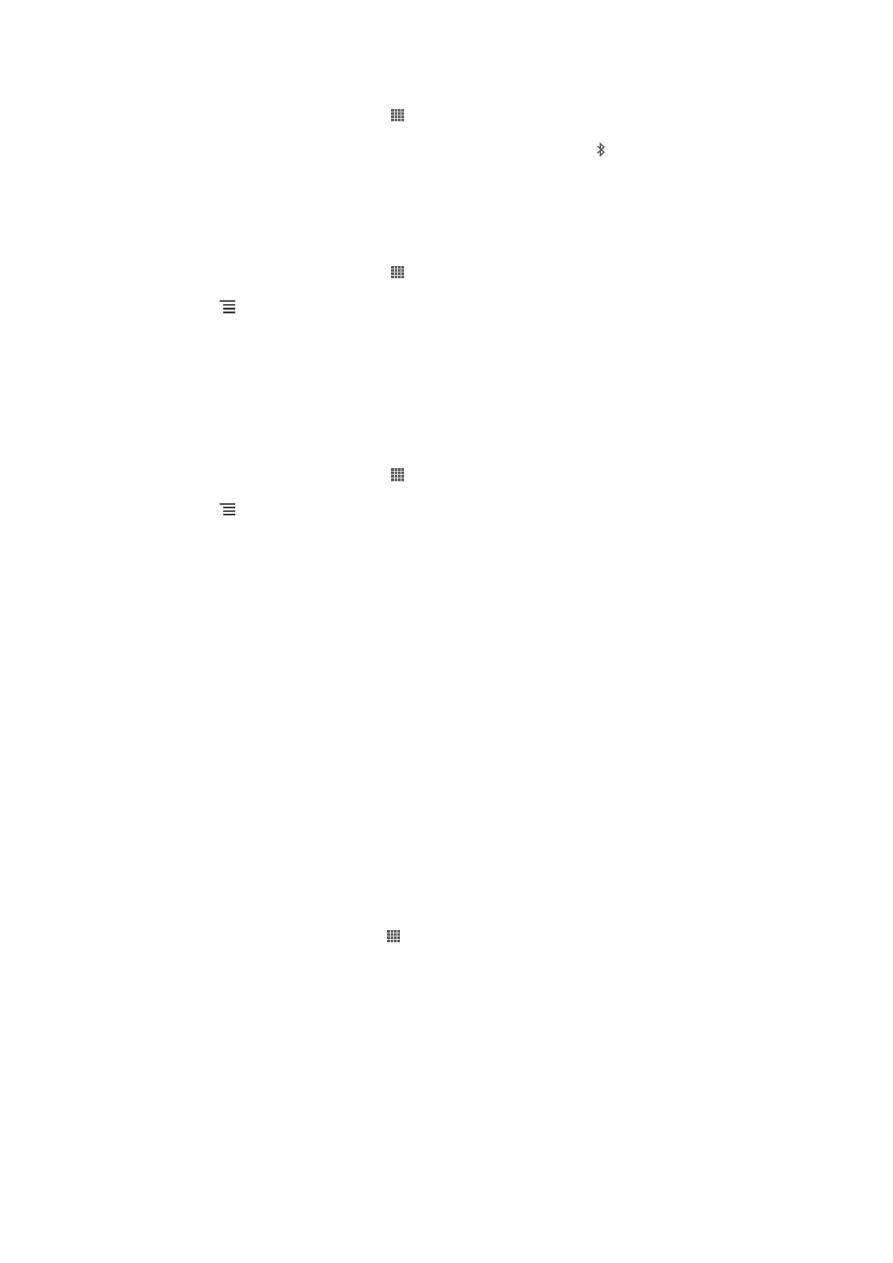
Para activar a función Bluetooth™ e facer que o teléfono sexa visible
1
Desde a Pantalla de inicio, pulse .
2
Localice e pulse Configuración.
3
Pulse 〇 a carón de Bluetooth para que o axuste 〇 cambie a |. aparece na
barra de estado.
4
Pulse Bluetooth.
5
Pulse Non visible para outros dispositivos Bluetooth.
Para axustar o tempo que o teléfono permanece visible para outros dispositivos
Bluetooth™
1
Desde a Pantalla de inicio, pulse .
2
Localice e pulse Configuración > Bluetooth.
3
Prema e seleccione Temp. de esp. de visibilid..
4
Seleccione unha opción.
Nome do seu teléfono
Pode darlle un nome ao seu teléfono. Este nome se amosa a outros dispositivos
cando active a función Bluetooth™ e o seu teléfono estea axustado en modo visible.
Para poñerlle un nome ao teléfono
1
Asegúrese de que a función Bluetooth™ estea activada.
2
Desde a Pantalla de inicio, pulse .
3
Localice e pulse Configuración > Bluetooth.
4
Prema e seleccione Renomear teléfono.
5
Introduza un nome para o teléfono.
6
Pulse Renomear.
Asociar con outro dispositivo Bluetooth™
Ao asociar o teléfono con outro dispositivo pode, por exemplo, conectar o teléfono a
un mans libres Bluetooth™ ou a un kit para vehículos Bluetooth™ e usar estes
dispositivos para facer e recibir chamadas.
Despois de asociar o teléfono cun dispositivo Bluetooth™, o teléfono recordará esta
asociación. É posible que deba inserir un código de acceso ao asociar o teléfono cun
dispositivo Bluetooth™. O teléfono tentará usar automaticamente o código de acceso
xenérico 0000. Se isto non funciona, consulte a documentación do dispositivo
Bluetooth™ para obter o código de acceso do dispositivo. Non será preciso que volva
inserir o código de acceso a vindeira ocasión que se conecte a un dispositivo
Bluetooth™ xa asociado.
Algúns dispositivos Bluetooth™ como, por exemplo, a maioría dos mans libres
Bluetooth™, requiren que os asocie e conecte co outro dispositivo.
Pode asociar o teléfono con varios dispositivos Bluetooth™, pero só se poderá
conectar cun perfil Bluetooth™ cada vez.
Para asociar o teléfono con outro dispositivo Bluetooth™
1
Asegúrese de que o dispositivo co que desexa asociar o teléfono ten activada a
función Bluetooth™ e de que é visible para outros dispositivos Bluetooth™.
2
Desde a Pantalla de inicio pulse .
3
Localice e pulse Configuración > Bluetooth. Aparecerán en forma de lista
todos os dispositivos Bluetooth™ dispoñibles.
4
Pulse o dispositivo Bluetooth™ que desexa asociar co teléfono.
5
Introduza un código de acceso se se lle solicita. Agora o teléfono e o dispositivo
Bluetooth™ están asociados.
93
Esta é a versión en liña desta publicación. © Só se pode imprimir para uso persoal.
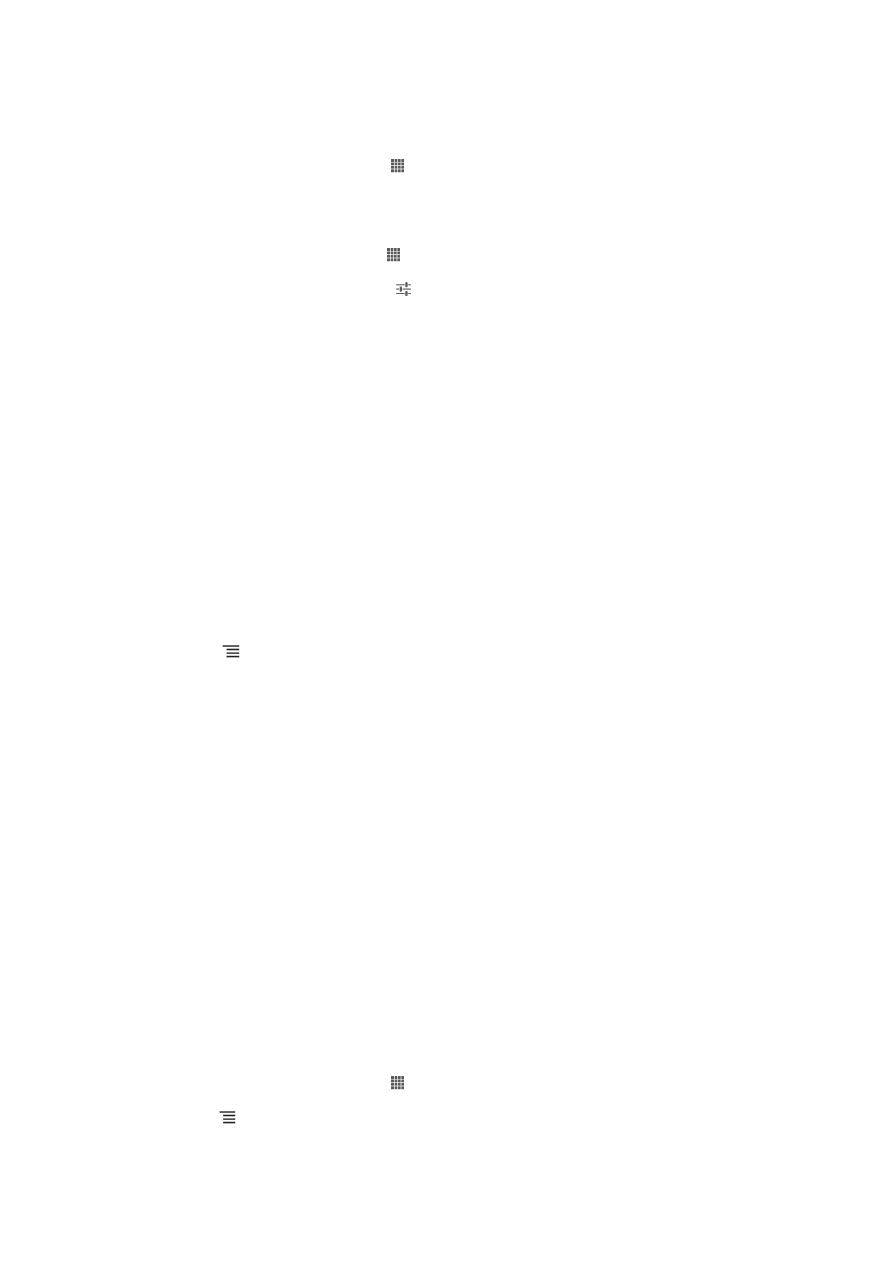
Para conectar o teléfono a outro dispositivo Bluetooth™
1
Se quere conectarse a un dispositivo Bluetooth que require que asocie o
teléfono antes de conectarse, siga os pasos correspondentes para asociar o
teléfono con ese dispositivo.
2
Desde a Pantalla de inicio, pulse .
3
Localice e pulse Configuración > Bluetooth.
4
Pulse o dispositivo Bluetooth™ ao que desexa conectar o teléfono.
Para terminar a asociación cun dispositivo Bluetooth™
1
Desde a Pantalla de inicio pulse .
2
Localice e pulse Configuración > Bluetooth.
3
En Dispositivos asociados pulse a carón do nome do dispositivo cuxa
asociación quere terminar.
4
Pulse Desemparellar.
Enviar e recibir elementos usando a tecnoloxía Bluetooth™
Comparta elementos con outros dispositivos Bluetooth™ compatibles como teléfonos
ou ordenadores. Pode enviar e recibir varios tipos de elementos usando a función
Bluetooth™, como:
•
Fotos e vídeos
•
Música e outros ficheiros de audio
•
Contactos
•
Páxinas web
Para enviar elementos usando Bluetooth™
1
Dispositivo receptor:
Asegúrese de que a función Bluetooth™ está activada e
que o dispositivo está visible para outros dispositivos Bluetooth™.
2
Dispositivo de envío:
Abra a aplicación que contén o elemento que desexa
enviar e desprácese ata el.
3
Dependendo da aplicación e do elemento que queira enviar, é posible que
deba, por exemplo, tocar e manter premido o elemento, abrir o elemento ou
premer . É posible que existan outros xeitos de enviar un elemento.
4
Seleccione Compartir ou Enviar.
5
Seleccione Bluetooth.
6
Active a función Bluetooth™, se se lle solicita que o faga.
7
Pulse o nome do dispositivo receptor.
8
Dispositivo receptor:
Se se lle pregunta, acepte a conexión.
9
Dispositivo de envío:
Se se lle solicita, confirme a fransferencia ao dispositivo
receptor.
10
Dispositivo receptor:
Acepte o elemento entrante.
Para recibir elementos usando o Bluetooth™
1
Asegúrese de que está activada a función Bluetooth™ e que está visible para
outros dispositivos Bluetooth™.
2
O dispositivo de envío agora comeza a enviar datos ao seu teléfono.
3
Se se lle pide, introduza o mesmo código de acceso en ambos os dous
dispositivos ou confirme o código de acceso suxerido.
4
Cando se lle notifique un ficheiro entrante no seu teléfono, arrastre a barra de
estado cara abaixo e pulse a notificación para aceptar a transferencia do
ficheiro.
5
Pulse Aceptar para iniciar a transferencia de ficheiros.
6
Para ver o progreso da transferencia, arrastre a barra de estado cara abaixo.
7
Para abrir un elemento recibido, arrastre a barra de estado cara abaixo e pulse
na notificación correspondente.
Para ver ficheiros recibidos usando Bluetooth™
1
Desde a Pantalla de inicio, pulse .
2
Localice e pulse Configuración > Bluetooth.
3
Prema e seleccione Amosar ficheiros recibidos.
94
Esta é a versión en liña desta publicación. © Só se pode imprimir para uso persoal.